怎样在白板中创建平行四边形?
1、打开鸿和白板,进入其主界面;

2、在工具栏中点击形状;

3、打开形状库,在里面找到并选中平行四边形;

4、鼠标变成十字形,拖动鼠标,在白板中画出一个平行四边形;

5、用鼠标拖动右下角的空心小圆形,可以改变平行四边形的高度;

6、拖动平行四边形左上角绿色的实心小圆点,可以改变平行四边形的宽度;
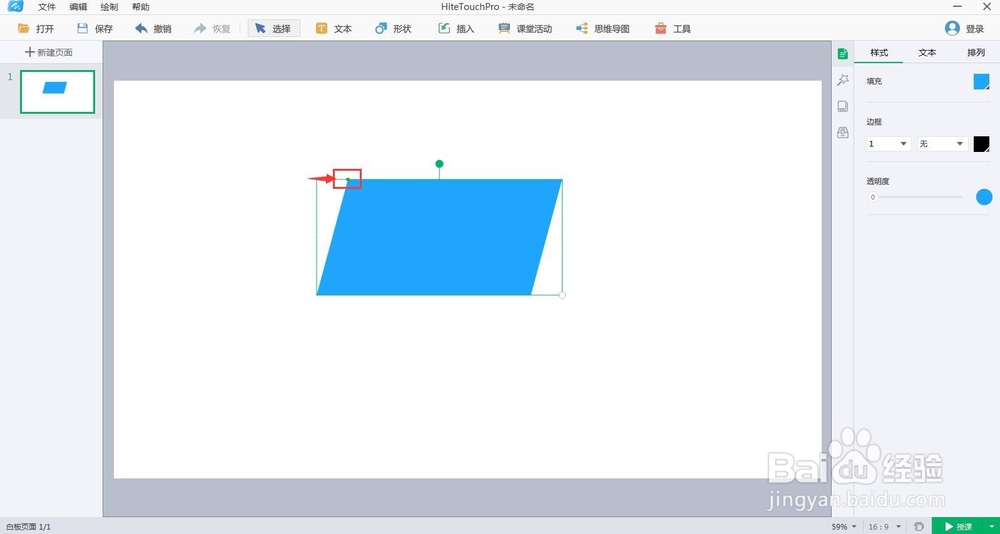
7、点击填充颜色,在打开的颜色面板中选择需要的颜色;

8、我们就在白板中创建好了一个平行四边形。

声明:本网站引用、摘录或转载内容仅供网站访问者交流或参考,不代表本站立场,如存在版权或非法内容,请联系站长删除,联系邮箱:site.kefu@qq.com。
阅读量:179
阅读量:97
阅读量:160
阅读量:170
阅读量:165